Untuk berinteraksi dengan sistem, sama ada jarak jauh atau di tempat, kami memerlukan beberapa antara muka. Terdapat dua jenis antara muka untuk berinteraksi dengan sistem, antara muka baris perintah (CLI) dan antara muka pengguna grafik (GUI). Bagi pemula, antara muka pengguna grafik lebih mudah digunakan. Antara muka pengguna grafik dilengkapi dengan pelbagai jenis persekitaran desktop seperti GNOME, KDE Plasma, MATE, Budgie, Xfce, Cinnamon, dll.
Persekitaran Desktop adalah koleksi komponen seperti ikon, fail, folder, dll. Persekitaran desktop yang berbeza menyediakan pelbagai jenis komponen seperti ikon, fail, dan folder, dll. Persekitaran ini menentukan bagaimana sistem operasi anda dan bagaimana anda boleh berinteraksi dengan sistem operasi anda. Tanpa persekitaran desktop, sistem operasi anda hanyalah terminal, dan anda boleh berinteraksi dengan sistem anda hanya menggunakan perintah.
MATE Desktop Environment adalah perisian sumber terbuka dan bebas yang dibina khas untuk sistem operasi seperti Linux dan UNIX. Projek MATE dibentuk dan dilanjutkan dari GNOME2. Dalam artikel ini, kami akan menyiapkan MATE Desktop Environment pada contoh EC2 kami.
Sambungkan ke Instance melalui SSH
Apabila anda melancarkan contoh EC2 di awan, biasanya hanya dilengkapi dengan antara muka baris perintah. Oleh itu, anda perlu menyambung ke instance melalui SSH untuk mengkonfigurasi Desktop Environment. Sebelum menyambung ke instance melalui SSH, ubah kebenaran pasangan kunci peribadi.
[dilindungi e-mel]: ~ $ sudo chmod 400[dilindungi e-mel]: ~ $ ssh ubuntu @
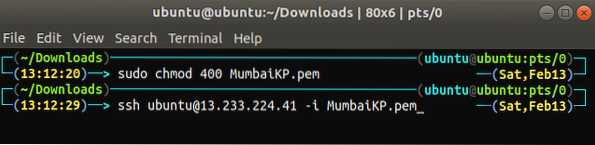
Memasang Persekitaran Desktop MATE
Setelah menyambung ke instance, sekarang saatnya untuk menyediakan MATE Desktop Environment pada EC2 instance kami. Kemas kini pakej dan repositori di EC2.
[dilindungi e-mel]: ~ $ sudo apt-get kemas kini[dilindungi e-mel]: ~ $ sudo apt-get upgrade -y
Setelah mengemas kini pakej dan repositori, kami sekarang akan menambahkan repositori apt dari MATE Desktop Environment ke Ubuntu.
[dilindungi e-mel]: ~ $ DEBIAN_FRONTEND = tidak interaktif[dilindungi e-mel]: ~ $ sudo apt-add-repository ppa: ubuntu-mate-dev / mate
[dilindungi e-mel]: ~ $ sudo apt-add-repository ppa: ubuntu-mate-dev / trusty-mate
Kemas kini repositori tempatan Ubuntu semula setelah menambahkan repositori di atas.
[dilindungi e-mel]: ~ $ sudo apt-get kemas kini -yPasang persekitaran xrdp dan MATE Desktop.
[dilindungi e-mel]: ~ $ sudo apt-get install --no-install-mengesyorkan ubuntu-mate-core ubuntu-mate-desktop[dilindungi e-mel]: ~ $ sudo apt-get install mate-core mate-desktop-environment mate-notification-daemon
[dilindungi e-mel]: ~ $ sudo apt-get install xrdp
Kami telah memasang persekitaran desktop MATE, tetapi persekitaran desktop lalai untuk kebanyakan contoh EC2 adalah GNOME. Oleh itu, setelah memasang persekitaran desktop MATE, kita harus menjadikannya persekitaran desktop lalai untuk sesi xrdp.
[dilindungi e-mel]: ~ $ echo mate-session> ~ /.xsesi[dilindungi e-mel]: ~ $ sudo cp / home / ubuntu /.xsesi / dll / skel

Setelah menjadikan persekitaran desktop MATE sebagai lalai, mulakan semula perkhidmatan xrdp untuk menerapkan perubahan.
[dilindungi e-mel]: ~ $ sudo systemctl mulakan semula xrdp
Setiap kali anda menyambung ke contoh EC2 anda melalui RDP, ia akan menggunakan persekitaran desktop MATE secara lalai.
Kemas kini Kata Laluan
Untuk menyambung ke contoh EC2 melalui RDP, kita perlu menyediakan kata laluan pengguna. Secara lalai, contoh EC2 membenarkan sambungan melalui SSH sahaja, dan pengguna lalai tidak mempunyai kata laluan. Sediakan kata laluan untuk pengguna EC2 lalai.
[dilindungi e-mel]: ~ $ sudo passwd ubuntu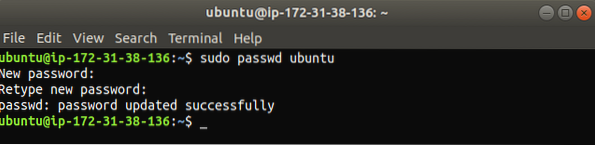
Menguji Persekitaran Desktop MATE
Sekarang kami telah menyiapkan persekitaran desktop MATE pada contoh EC2 kami, dan sudah waktunya untuk mengujinya. Kami akan berhubung dengan contoh kami melalui RDP. Sebelum menyambung ke instance, pastikan anda tidak menyekat port 3389 dari firewall atau kumpulan keselamatan di cloud kerana, secara lalai, RDP membuat sambungan melalui port 3389. Pada mesin Linux anda, buka remmina, klien desktop jauh untuk sistem operasi seperti UNIX dan Linux.
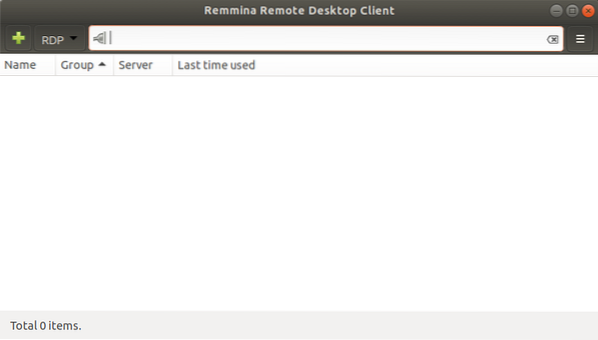
Tambahkan sambungan RDP baru.
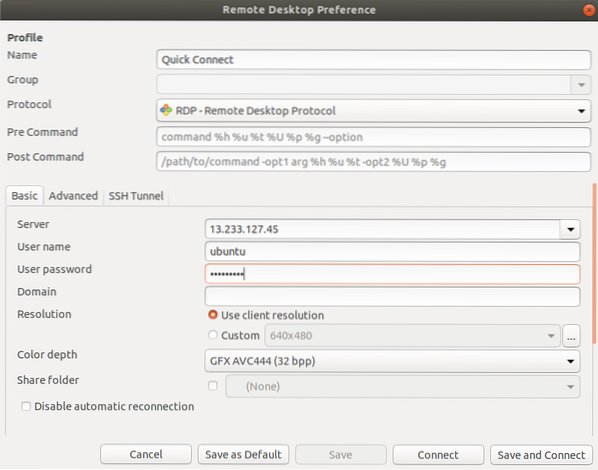
Kadang kala semasa membuat sambungan melalui RDP, anda mendapat ralat kerana tetapan kedalaman warna, seperti yang ditunjukkan pada gambar berikut.
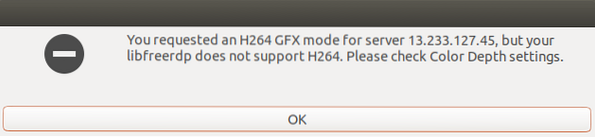
Kami dapat menyelesaikan ralat di atas dengan menentukan kedalaman warna yang betul untuk sambungan, iaitu 'warna tinggi 16bpp'.
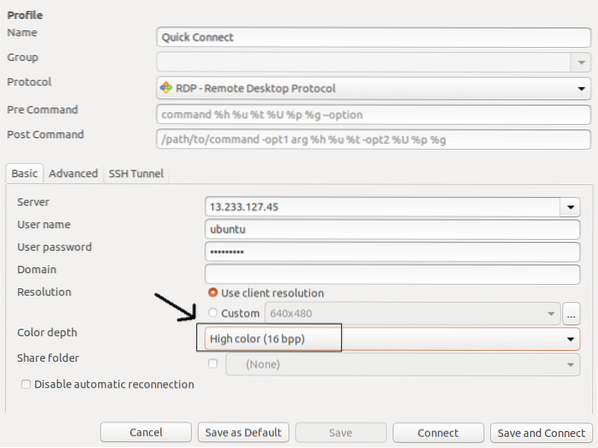
Setelah menentukan kedalaman warna yang betul, anda akan mengakses contoh anda dengan persediaan MATE Desktop Environment melebihi RDP.
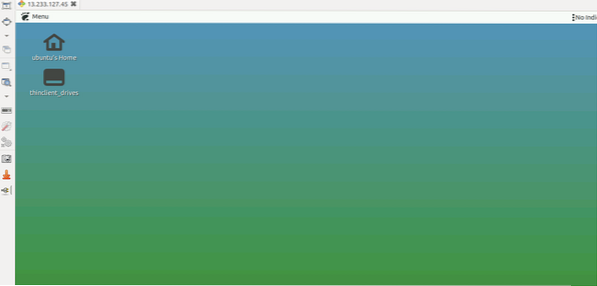
Anda boleh mengesahkan Persekitaran Desktop dengan memeriksa DESKTOP_SESSION.
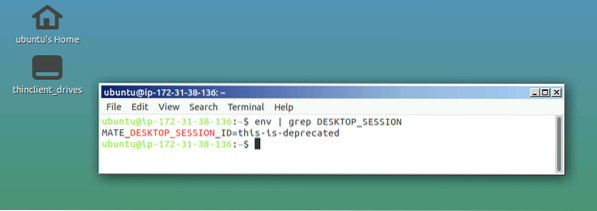
Permohonan MATE
Seperti yang telah dibahas sebelumnya, lingkungan desktop MATE dibentuk dan dilanjutkan dari GNOME2, jadi untuk mengelakkan konflik dengan aplikasi GNOME, aplikasi MATE telah diganti namanya. Berikut adalah beberapa nama aplikasi penting yang perlu anda ketahui sebelum menggunakan persekitaran desktop MATE.
Caja
Caja adalah pengurus fail persekitaran desktop MATE. Anda boleh melihat-lihat direktori dan fail serta melancarkan aplikasi menggunakan Caja. Caja adalah garpu Nautilus dan bertanggungjawab untuk ikon di desktop MATE. Ia boleh digunakan pada sistem fail tempatan dan jauh.
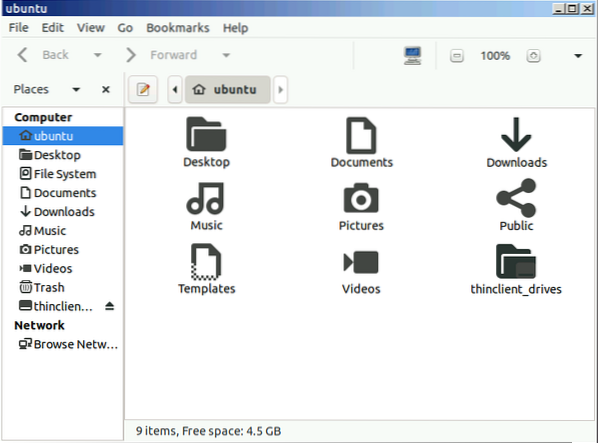
Terminal MATE
MATE Terminal adalah aplikasi terminal sederhana untuk desktop MATE. Ini adalah garpu terminal GNOME dan dapat membuka banyak tab terminal dalam satu tetingkap. Ini dapat digunakan untuk meluncurkan aplikasi yang dirancang untuk berjalan pada VT102 dan VT220.
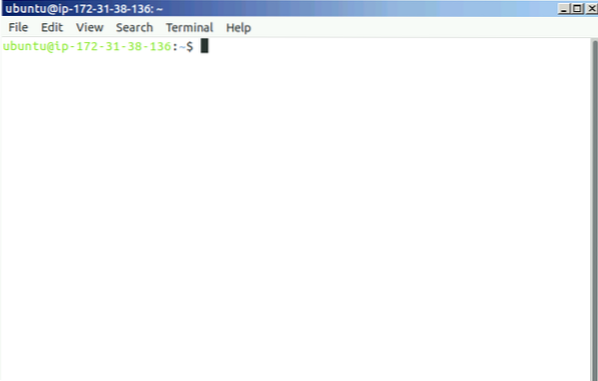
Atril
Atril adalah penampil dokumen di lingkungan desktop MATE dan dapat digunakan untuk membuka file EPS (Encapsulated PostScript), PDF (Portable Document Format), XPS DJVU, dan PS (PostScript). Ia juga menyokong pencarian teks dalam dokumen.
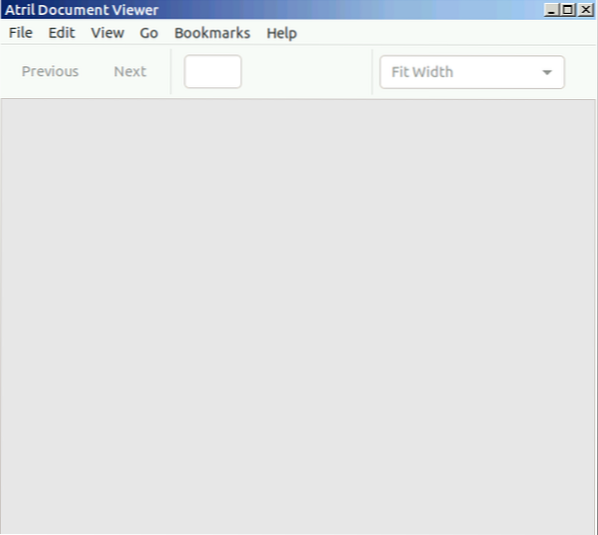
Pluma
Pluma adalah penyunting teks ringkas untuk desktop MATE seperti gedit di GNOME. Ia menyokong penyuntingan beberapa fail dalam satu tetingkap. Ia adalah garpu gedit.
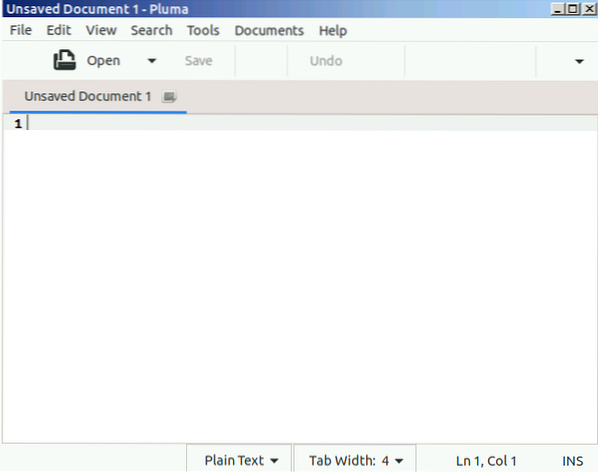
Mata MATE
Eye of MATE (eom) adalah penampil gambar sederhana di persekitaran desktop MATE. Ia boleh memperbesar dan memperkecil gambar dan dapat menangani gambar yang lebih besar. Eye of MATE adalah garpu mata GNOME (eog).
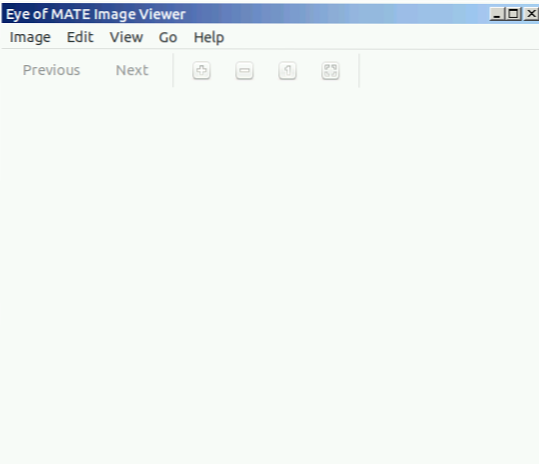
Kesimpulannya
Persekitaran desktop sistem operasi menentukan antara muka pengguna grafik sistem operasi. Mempunyai persekitaran desktop yang ringan dan cekap seperti MATE memberikan sedikit tekanan pada sumber awan anda seperti RAM dan pemproses, menjadikannya sesuai untuk mengendalikan sistem operasi awan anda.
 Phenquestions
Phenquestions

